三星手机怎么样截屏
三星手机截屏可同时按电源键和音量下键,或用智能助手、手势等方法。
三星手机作为市场上备受欢迎的智能手机品牌之一,其截屏功能丰富多样,能够满足不同用户的需求,以下是对三星手机截屏方法的详细归纳:
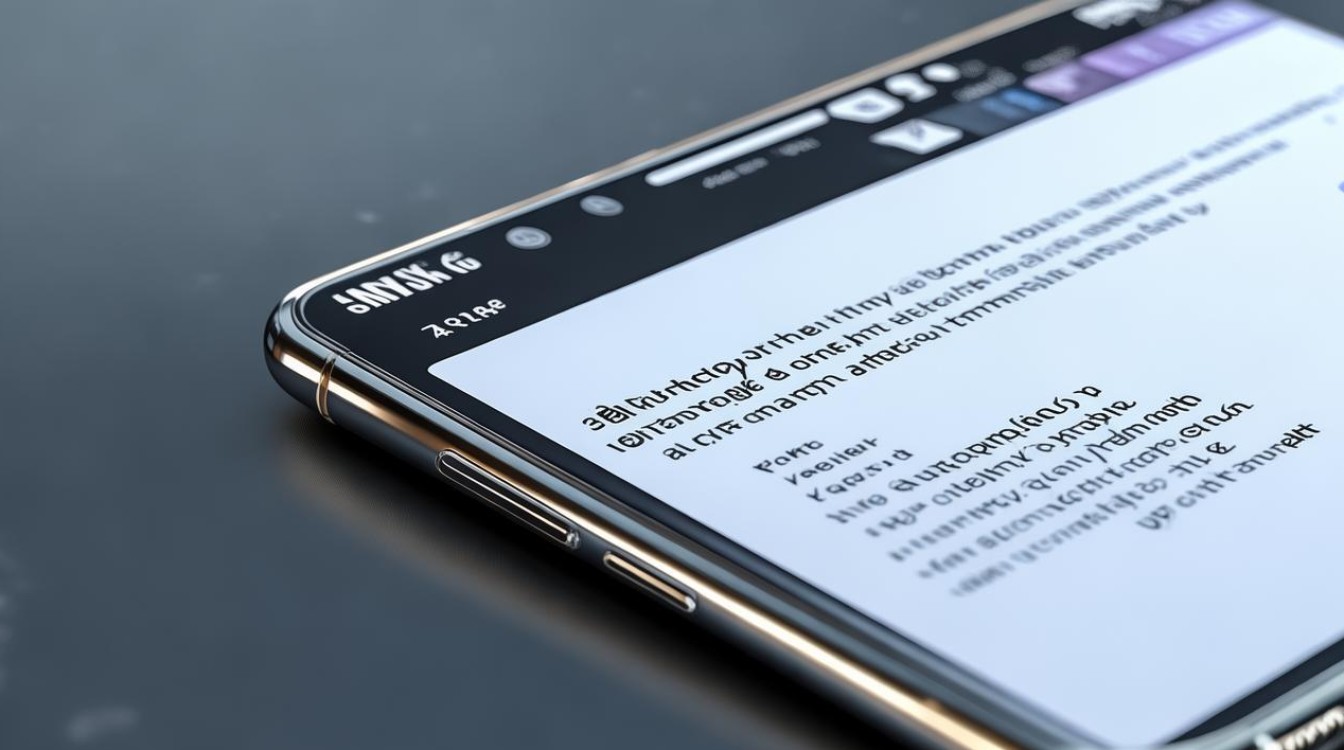
| 截屏方式 | 操作步骤 | 适用场景及特点 |
|---|---|---|
| 物理按键组合 | 同时按住电源键和音量下键(部分旧机型可能是Home键+电源键)。 听到“咔嚓”声或看到屏幕闪烁,即表示截屏成功。 |
适用于所有三星手机,是最基本且通用的截屏方法。 操作简单快捷,无需额外设置。 |
| 手势滑动 | 启用手势滑动截屏功能(设置 > 高级功能 > 手掌滑动截屏)。 用手掌心从屏幕一侧向另一侧快速滑动。 |
提供更便捷的截屏体验,尤其适合单手操作。 需要先在设置中开启此功能。 |
| 通知栏快捷方式 | 下拉通知栏,找到并点击“截屏”图标(通常是一个剪刀形状)。 或者通过快捷键(如长按Home键+电源键)调出通知栏,再点击截屏图标。 |
快速访问,无需组合按键。 可能需要先在通知栏编辑中添加截屏快捷方式。 |
| 智能助手Bixby | 唤醒Bixby(通常通过长按Home键或侧键)。 说出“截屏”指令。 |
语音控制,方便快捷。 需要手机支持Bixby且已正确设置。 |
| 滚动截屏 | 同时按住电源键和音量下键进行普通截屏。 在截屏后出现的缩略图上点击,选择“滚动截屏”。 屏幕将自动向下滚动并继续截屏,直到点击“停止”按钮。 |
适用于需要截取长网页、聊天记录等超出屏幕显示范围的内容。 操作相对复杂,但效果显著。 |
截屏后的处理
- 查看与分享:截屏后的图片通常会自动保存到相册的“截屏”文件夹中,用户可以在此查看、编辑或分享截屏图片。
- 编辑与标注:部分三星手机还提供了截屏后的即时编辑功能,允许用户对截屏图片进行裁剪、涂鸦、添加文字等操作,方便直接在图片上进行标注或说明。
注意事项
- 不同的三星手机型号和操作系统版本可能略有差异,具体操作以实际手机为准。
- 如果某种截屏方法无效,可能是手机设置或系统问题,建议检查相关设置或重启手机尝试。
FAQs
Q1: 为什么同时按住电源键和音量下键没有反应? A1: 请确保您的手机已经正确设置并且没有处于静音或振动模式,如果仍然无法截屏,可能是手机硬件或系统出现问题,建议联系三星客服或前往维修中心检查。

Q2: 如何取消已经设置的手势滑动截屏功能? A2: 您可以进入手机“设置”菜单,找到“高级功能”选项,然后关闭“手掌滑动截屏”开关即可取消该功能。
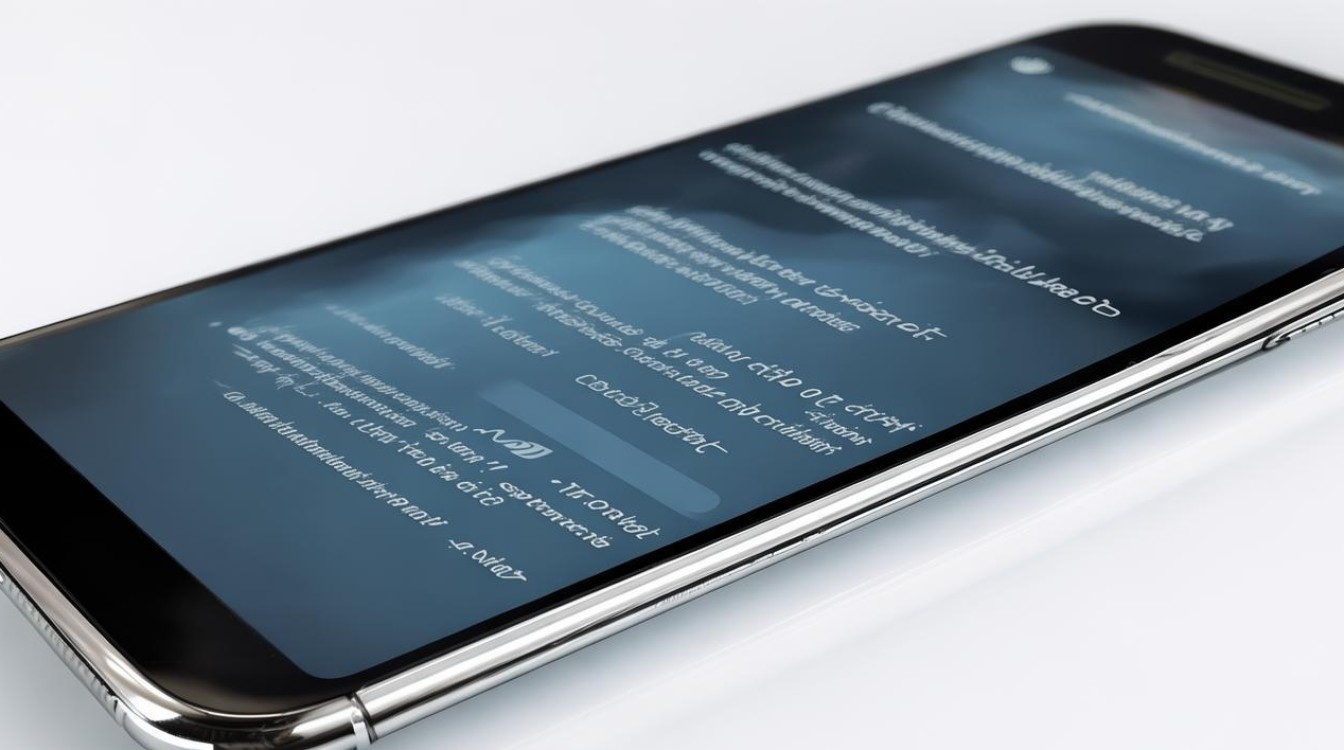
版权声明:本文由环云手机汇 - 聚焦全球新机与行业动态!发布,如需转载请注明出处。



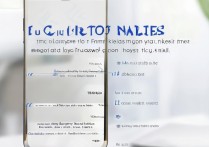


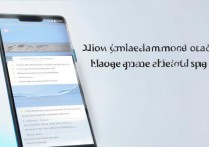





 冀ICP备2021017634号-5
冀ICP备2021017634号-5
 冀公网安备13062802000102号
冀公网安备13062802000102号